
toad for oracle 绿化版
v12.8.0.49 中文- 软件大小:82.8 MB
- 更新日期:2020-12-07 16:40
- 软件语言:简体中文
- 软件类别:数据库类
- 软件授权:免费版
- 软件官网:待审核
- 适用平台:WinXP, Win7, Win8, Win10, WinAll
- 软件厂商:

软件介绍 人气软件 下载地址
toad for oracle
绿化版是一款数据库管理软件,通过该软件可以远程连接到数据库,可以在软件上添加数据表,可以在软件使用数据库的资源创建新的脚本程序,软件提供一个代码编辑器,支持代码协助、支持脚本执行、支持程序编译、支持程序模板管理,支持打包可执行程序,适合需要通过数据库创建应用程序的朋友使用,可以为你的数据库设置自动脚本,可以为web设置应用程序,软件功能还是非常多的,可以在顶部的数据库菜单界面启动编辑器,可以启动模式浏览器,可以在软件比较数据,快速分析数据库资源,快速查询数据重复内容,支持多个模式对比,支持单个对象对比,如果你需要使用toad
for oracle就下载吧!
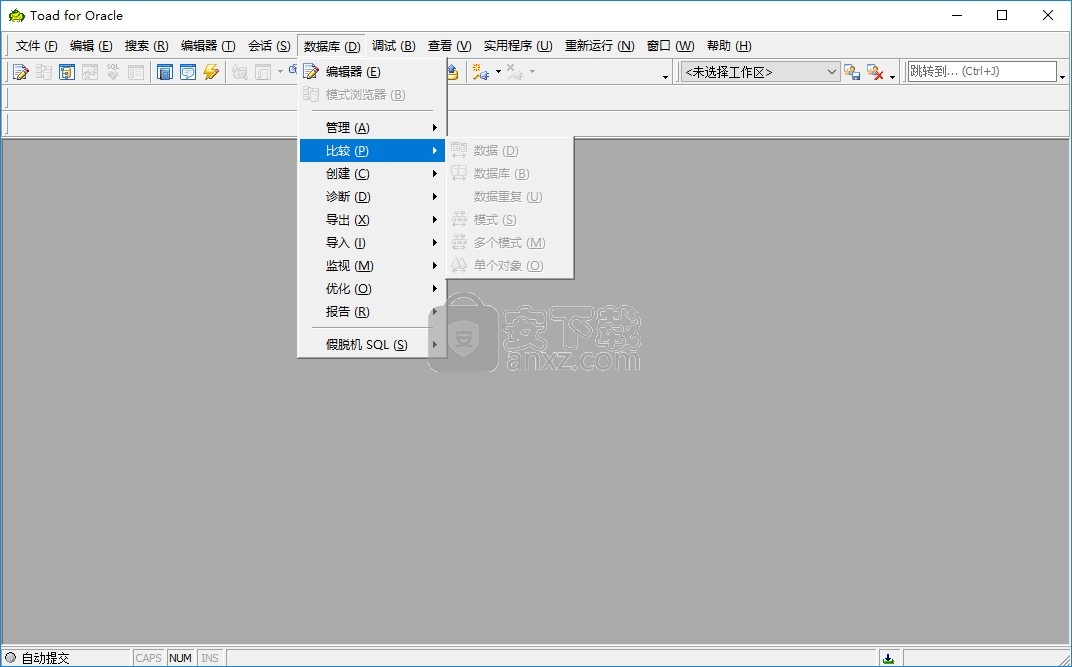
软件功能
1、模式浏览
模式浏览功能可以让我们快速访问数据字典,浏览数据库中的表、索引、存储过程。Toad 提供对数据库的快速访问,使用极为方便,用户界面简洁,结构安排合理。当我们点击一个单独的数据库对象,Toad立即显示此对象的详细信息。例如,当我们点一个数据库的表,所有和此表相关的索引、约束、存储过程、SQL语句以及和其他表的相互引用关系都在同一界面显示出来。为了简化操作,用户可以在浏览窗口操作数据库对象。
2、SQL 编辑器
SQL 编辑器的主要功能是编辑、运行和调整SQL语句。TOAD 的高级编辑窗口包括众多的特性来提高开发人员编写SQL语句的产品化程度。例如,简单地生成代码模板,在编写SQL前自动发现包的内容和列的名字等等。
SQL编辑器包括一个编辑窗口和运行结果窗口,允许开发人员在编辑的过程中测试运行结果。SQL编辑器中不仅包括标准的编辑命令,也包括一些增强的功能,如快速查询表中的字>
段、将SQL语句的内容格式化等等。这个窗口可以处理大到4GB 的内容,对大的开发项目来说非常有用。便捷的书签可以让开发人员非常容易地找到相关位置。在运行结果窗口可提供用户定义的配置功能,支持LONG 和LONG RAW列,可以将数据卸出到磁盘、打印数据、编辑数据等等。
3、存储过程编辑器
存储过程编辑器的主要功能是编辑、编译、测试、调试存储过程和触发器。TOAD提供语法标识、错误标识和其他很多易于使用的功能,如在弹出窗口显示表名、列名和Oracle函数。和其他的 PL/SQL 编辑工具不同,TOAD 允许在一个文件中操作多个数据库对象,可以编译一个对象、编译多个对象、编译到当前光标、从光标开始编译。在运行出现错误时,存储过程停止到有问题的语句。用户可以使用快捷方式或模板来快速编写PL/SQL,也可以根据需要生成自己的模板。使用Toad可以非常方便地进行编辑工作,可如设置书签、取消注释、格式化SQL语句等等。
4、PL/SQL Debugger选项
Toad 提供简单易用的PL/SQL 调试功能,可以节省开发人员在大型项目中用于开发和测试的宝贵时间,提高应用开发的质量。在存储过程开发的过程中,Toad可以逐行编辑、调试和运行代码。运行时可以根据需要输入参数,观察相关参数的变化来检查存储过程的正确性。在调式过程中,Toad 可以通过窗口显示所有的断点、参数, 调用堆栈和输出参数。使用Toad,非常容易检测到存储过程的错误,开发人员可以一步一步运行PL/SQL语句来识别问题。调试会话可以和其他程序会话同时进行。
软件特色
Toad™ for Oracle® 为各种技能和经验水平的数据库专业人员提供了一种直观有效的工作方法,并且全面改善工作流程、效率和生产力。有了 Toad for Oracle,您可以:
通过可视化展示,理解数据库环境。
通过自动化和平滑的工作流程,轻松按期完成工作
仅仅使用一个工具便可执行基本的开发和管理任务
部署满足用户要求的高质量应用程序;实现生产环境的性能可预测性与可靠性
验证数据库代码,以确保达到最佳可能的性能并遵守最佳实践标准
轻松管理和共享项目、模板、脚本及更多
Toad for Oracle 解决方案是为您而建的,也是由您建造的。凭借逾 15 年的开发和来自不同社区(例如 Toad World)的反馈,Toad for Oracle 已经成为最强大和最实用的工具。装机量超过 200 万的 Toad for Oracle 会继续成为数据库开发和管理的“事实”标准工具。
需要注意的是,Toad for Oracle 仅允许您执行 DBA 通过直接权限授出或通过角色间接授予您权限可执行的操作。Toad 不会绕过、增加或以其他方式违抗您的 Oracle 数据库安全设置。如果 DBA 未授予您“CREATE TABLE”权限,则 Toad 的“创建表 (Create Table)”窗口无法运行。同样地,如果 DBA 未授予您“CREATE PROCEDURE”权限,则 Toad 的“PL/SQL 编辑器”功能将严重受限 – 即,您无法编译过程、函数或程序包。Toad 仅允许您执行 DBA 允许您执行的操作。
使用说明
1、打开Toad.exe软件直接进入主程序,不需要安装
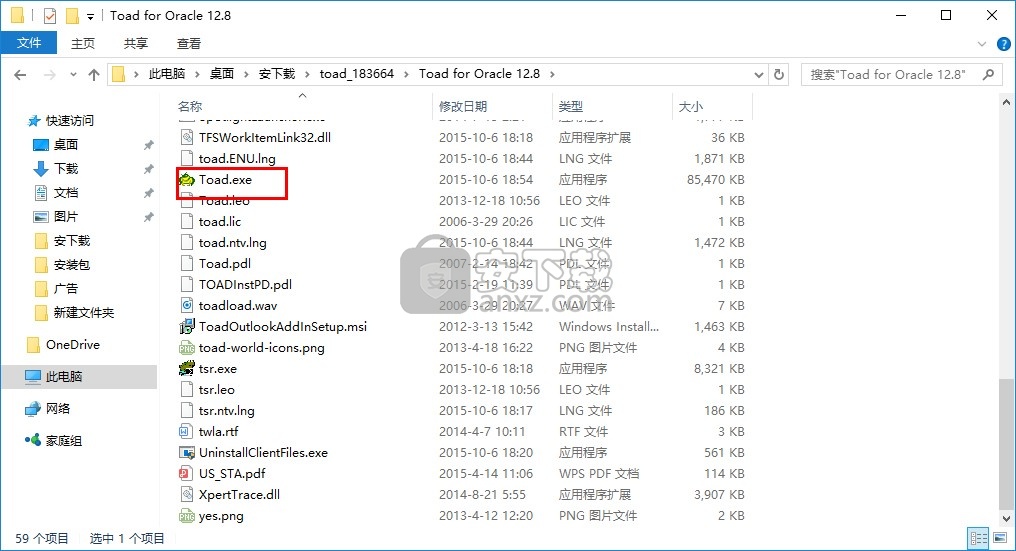
2、软件已经自动附加许可证,如果没有附加就点击帮助-许可
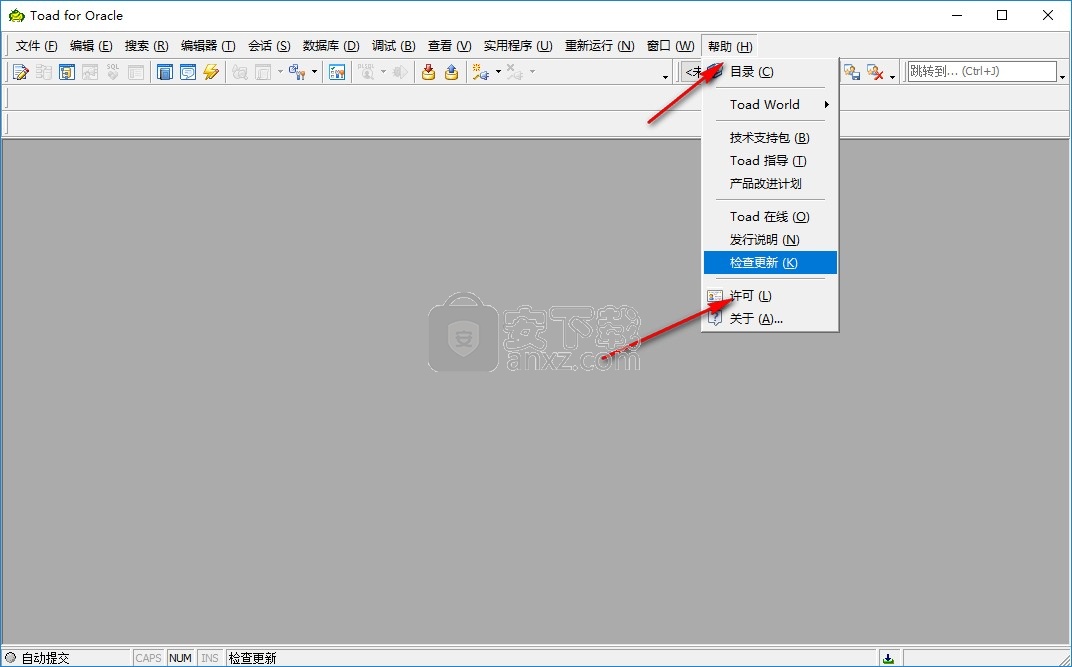
3、将下方的内容输入到软件,点击确定就可以完成许可证添加
LicenseKey:
CJ2PFCQ6P49Q4WHQT2D03GNTVX2AN5DG6FWD04YL4QW625KT391J9YF38VKB92SNBWNW-RU-BOARD-BD
SiteMessage:
cr2384
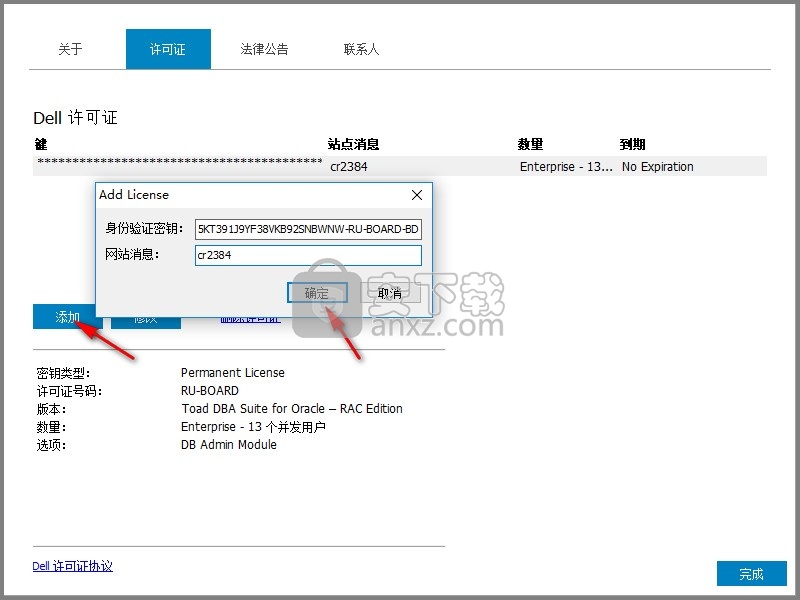
4、提示数据库连接功能,在软件上输入用户信息就可以远程连接Oracle
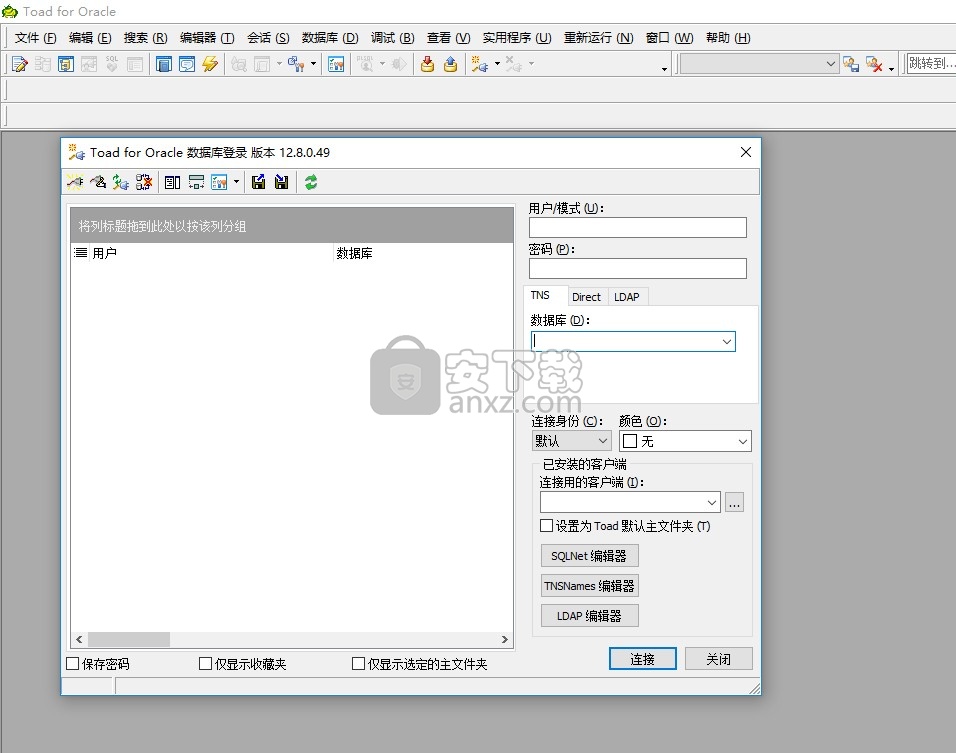
5、编辑功能,弹出菜单、加载到外部编辑器、切换全屏编辑器、格式化代码、仅格式化大小写、交换当前行和上一行
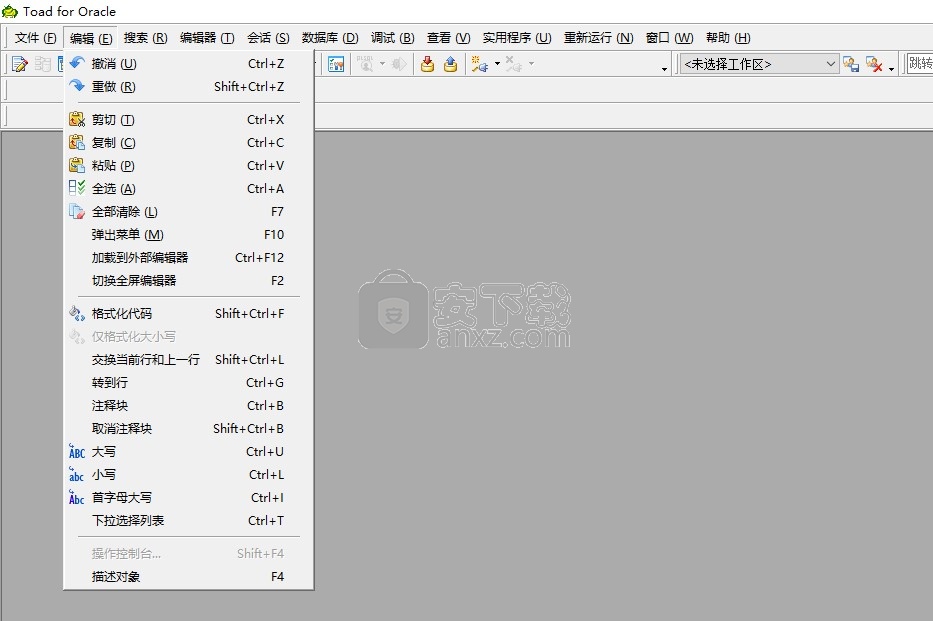
6、团队编码:团队编码状态、团队编码管理器、团队编码摘要信息、VCS登录、选择CS项目、添加文件
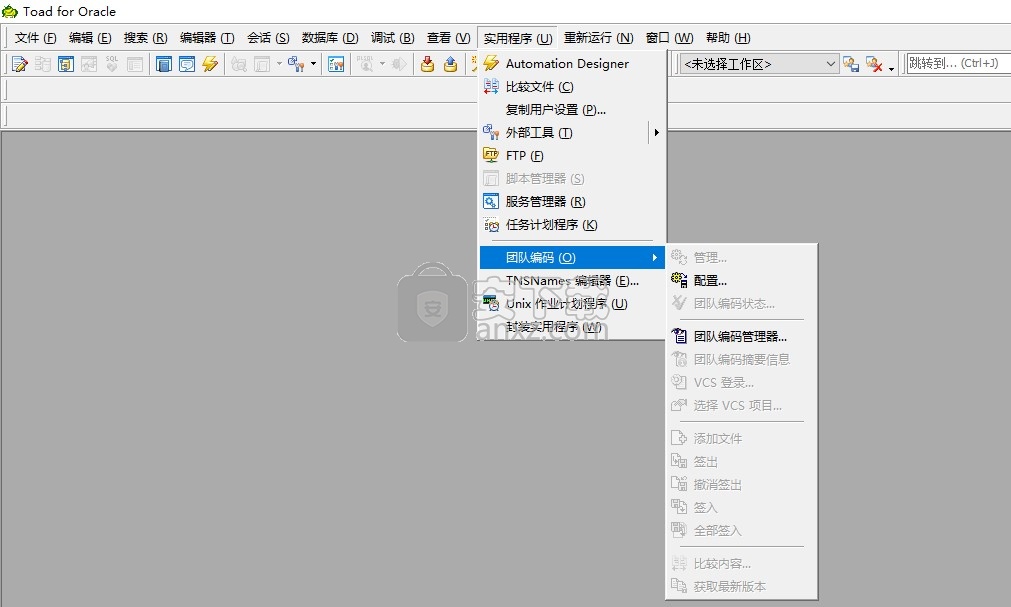
7、数据行为:使用只读查询、确认删除记录、删除时级联约束警告、预览CLOB和LONG数据、延迟的LOB读取、可用内存小于以下值时停止数据提取
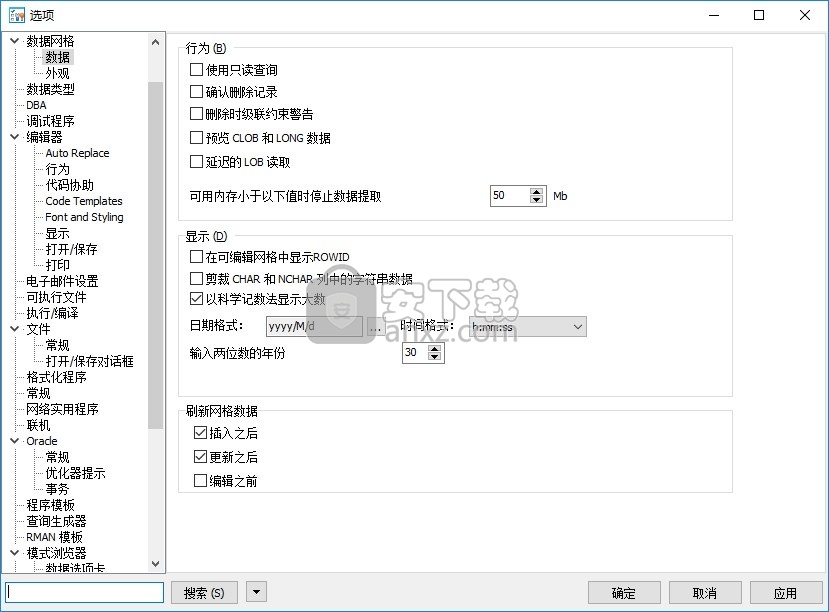
8、外观调整列宽:根据标题调整大小、根据数据调整大小、允许列宽度小于标题宽度、允许列宽度大于网格宽度
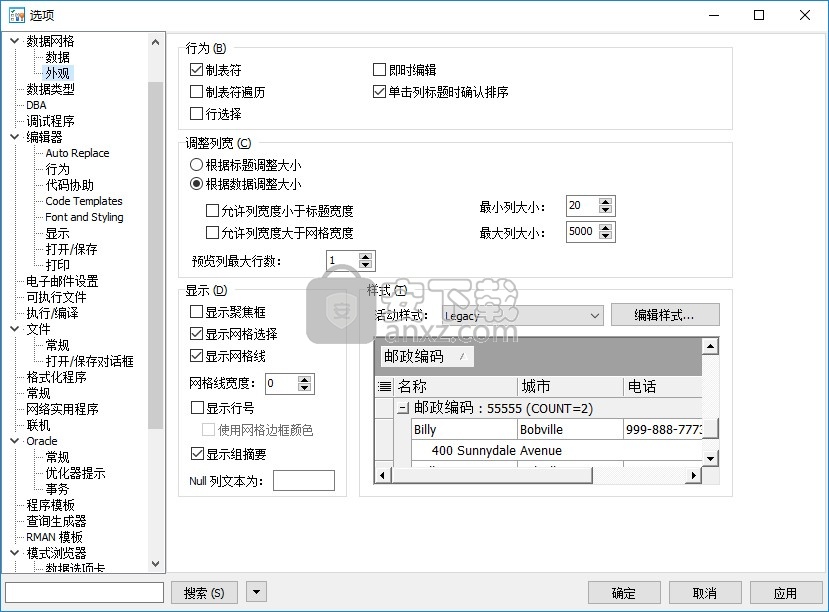
9、启用 Code Insight选择列表、缓存 Code Insight结果、空格接受选择、制表符接受选择、在选择列表中以文本格式显示对象类型、按字母顺序排序选择列表
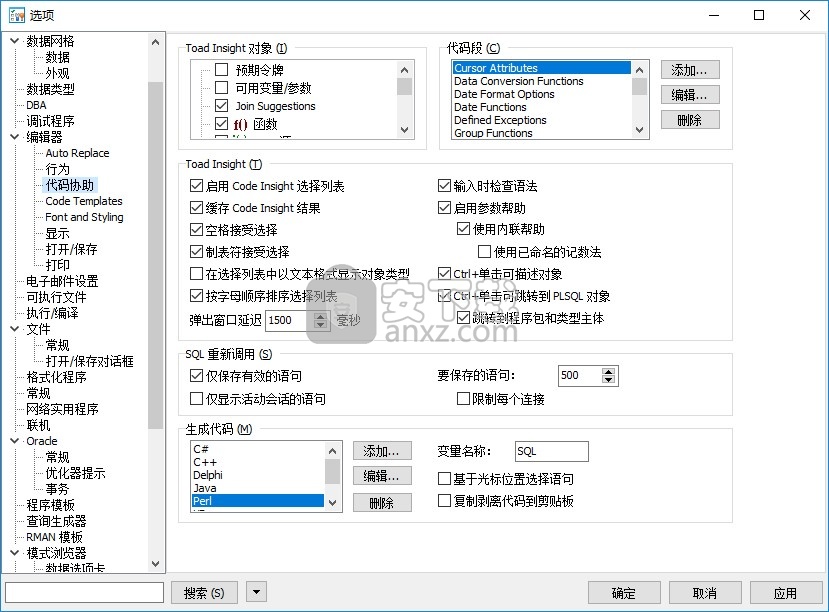
10、将提交/回滚应用于所有选项卡(线程化查询)、备份编辑器,间隔3分钟、编辑器清除时清除网格、会话结束时关闭编辑器、确认清除所有文本、以RTF格式复制文本、光标超过行尾、查找光标处的文本
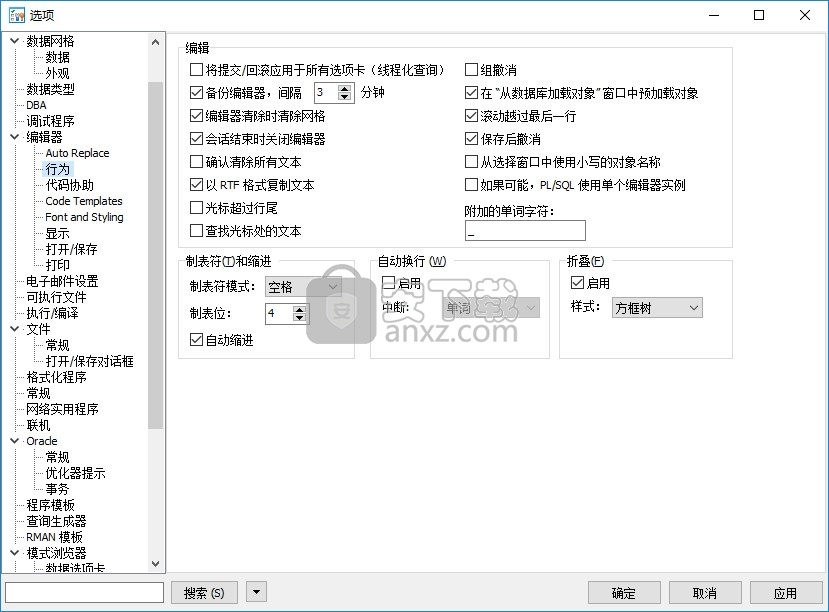
官方教程
审计 SQL 和系统特权
审计 SQL/系统特权窗口会显示数据库中 SQL 语句对象、保留字和系统特权的审计监视选项。在此窗口中,您可以输入并修改每个类型或类型组的监视级别。您也可以查看选定模式的审计线索记录。
需要拥有特定特权才能使用此屏幕:
如要审计 SQL 语句的具体值,您必须拥有 AUDIT SYSTEM 特权。
如要审计对模式对象的操作,您选择用于审计的对象必须位于您自己的模式中或您必须拥有 AUDIT ANY 系统特权。此外,如果您选择用于审计的对象是目录对象,即使您已创建它,您也必须拥有 AUDIT ANY 系统特权。
注:如要在 Toad 内使用审计功能,则必须将 AUDIT_TRAIL 设置为 DB。
如要查看审计详细信息
1、选择数据库 (Database) | 管理 (Administer) | 审计 SQL/系统特权 (Audit SQL/Sys Privs)。
2、在“模式 (Schema)”下拉菜单中,选择您想要审计的模式,然后选择审计选项 (Audit Options) 或审计线索 (Audit Trail)。
使用可插拔数据库
如需了解更多有关 Toad 为 Oracle 12 提供的丰富支持,请参阅本主题:
刚刚入门?请参阅以下信息:
可插拔数据库入门。
12.5 版本引进了下列改进:对可插拔数据库(PDB)的合理使用
在“创建可插拔数据库”对话框后增加了新的选项,以便:
将新条目自动添加到您的 tnsnames 文件。
将新的节点添加到数据库浏览器树。
启动新数据库。
如果您以 SYS 方式连接:
1、在主工具栏上,单击“数据库浏览器”。
2、选择左边的容器数据库(CDB)。
3、单击可插拔数据库 (Pluggable DB) 选项卡(只有在选择了 CDB 时才显示)。
a.单击加号,“创建可插拔数据库”。
“创建可插拔数据库……”窗口打开。
b.从该窗口中,使用 F1 键打卡逐步指导(帮助主题“使用可插拔数据库”)。
c.当您创建 PDB 后,将显示新的 TNSNames 条目,并附有启动此条目以及将其添加到 TNSnames.ora 文件和数据库浏览器树的选项。
可插拔数据库入门。
如果您正在使用 Oracle 12c 多组织/可插拔数据库,则可以通过 Toad 创建、删除、插入、取消插入、打开和关闭 Oracle 12c 可插拔数据库 (PDB)。
- 您必须通过 Toad 访问 Oracle 12c 容器数据库 (CDB)。
- 您必须以 SYS 形式连接。
请参阅以下说明:
- 打开和关闭可插拔数据库
- 取消插入并删除
- 插入
- 创建副本
- 从种子创建 PDB
如要打开可插拔数据库
1、在 Toad 主工具栏上点击“数据库浏览器”。
2、选择左侧的容器数据库。
3、单击“可插拔数据库 (Pluggable DB)”选项卡(只有在选择了容器数据库时才显示)。
如果“打开模式 (Open Mode)”为读写或只读,则会打开可插拔数据库。
4、如果装载新创建的可插拔数据库,请选择该数据库并单击工具栏上的“打开... (Open...)”。
如要关闭可插拔数据库
选择每个数据库网格中要关闭的一行或多行。
单击工具栏上的“关闭... (Close...)”,然后单击确定 (OK)。
可插拔数据库现已装载。
如要取消插入并删除可插拔数据库
必须先关闭数据库,然后才能取消插入数据库。Toad 可以在取消插入前为您关闭数据库。
取消插入可插拔数据库时,Toad 会指定 XML 文件。
Oracle 会将有关数据库的信息放入 XML 文件,以便在您要重新插入数据库时,可以读取 XML 文件以获取所需的信息。
1、选择要取消插入的数据库。
2、单击工具栏上的“取消插入... (Unplug...)”。
3、复制所显示的可插拔数据库的 XML 文件路径,并保存供日后参考。
注:如果数据库正在运行,则会自动指定路径。 将在与系统表空间相同的文件夹中创建 XML 文件。
4、单击确定 (OK)。
现在,PDB 指示其已经安装。
数据库拔出,但容器数据库仍然知道该数据库。
如要从容器数据库完全移除可插拔数据库,您必须删除它。
5、要删除 PDB,请选择该数据库并单击工具栏上的“删除... (Drop...)”
6、做出选择,然后单击确定 (OK);“保留数据文件 (Keep datafiles)”指“不从操作系统中将其删除”。“包括数据文件”表示“删除它们”。
PDB 将不再出现在网格中。
如要插入可插拔数据库
1、单击工具栏上的“插入... (Plug in...)”。
2、使用默认选择从文件 XML 创建(插入)(Create from XML File (Plug in)),然后单击下一步 (Next)。
3、将 PDB 路径输入到 XML 文件中。
如果正在插入先前取消插入的可插拔数据库,则为您在以上第 3 步中复制的 XML 文件。
4、做出其他选择(可选),然后单击下一步 (Next)。
5、单击执行 (Execute).。
现在,在“数据库成功创建”窗口上,您可以:
a.启动 PDB 并且/或者……
b.将新的 TNS Names 条目添加到您的 TNS Names 文件中,并且/或者……
c.将新的数据库名称添加到数据库浏览器树。
如要创建可插拔数据库的副本
如果在容器数据库中存在可插拔数据库且要在同一容器中制作可插拔数据库的副本,请执行以下步骤。
1、单击工具栏上的“创建可插拔数据库 (Create pluggable database)”。
2、选择从克隆创建 (Create from clone),然后单击 下一步 (Next)。
3、选择源数据库
该数据库的系统表空间的路径本填充。
该字段在您为新 PDB 命名时被替代。
4、输入新的可插拔数据库名称,然后单击下一步 (Next)。
5、在下一步窗口中做出可选的选择,然后单击下一步 (Next)。
6、单击执行 (Execute).。
现在,您可以启动 PDB,并且/或者按上述方式将其添加到数据库浏览器树中,并添加到 TNS Names 文件中。
如要从种子创建可插拔数据库
种子是容器数据库附带的空数据库,以便您在需要新的空数据库时,可以快速创建其副本。
1、单击工具栏上的“创建可插拔数据库 (Create pluggable database)”。
2、选择从种子创建 (Create from seed),然后单击 下一步 (Next)。
3、在下一个字段输入新 PDB 的名称和选项卡。
将为您填充剩余字段。
4、单击下一步 (Next)。
5、指定管理员用户名和密码,然后单击下一步 (Next)。
6、在下一步窗口中做出可选的选择,然后单击下一步 (Next)。
7、单击执行 (Execute).。
现在,您可以启动 PDB,并且/或者按上述方式将其添加到数据库浏览器树中,并添加到 TNS Names 文件中。
1、同步用户文件
启用用户文件同步
您可以将文件与 Dropbox 帐户同步。
如要同步用户文件
进入查看 (View) | Toad 选项 (Toad Options) | 在线 (Online) | 启用用户文件同步 (Enable user files syncing)
优势:
- 您拥有每个 Toad 副本都可设置为使用单一一套应用程序数据文件。
- 备份 (Backup) - Dropbox 提供了安全的在线存储机制。
- 版本控制 (Versioning) - Dropbox 自动对所存储的每个文件进行版本控制。您可以回滚到数据文件的较早版本。
2、搜索选项
您可以搜索您想要的选项。如果您记得一个基本选项,但不记得属于哪个类别时,这会非常有用。
如要搜索选项
1、单击标准工具栏的搜索。
提示:您也可以选择查看 (View) | Toad 选项 (Toad Options)。
2、在搜索 (Search) 字段中输入搜索词。
3、单击搜索 (Search)。
4、选择一个结果,按下回车键 (ENTER) 或双击该结果。显示结果页,临时以粗体字体闪烁显示结果。
5、如要关闭搜索结果区,请单击搜索 (Search) 按钮旁边的箭头。
代码分析常规选项
此主题主要介绍您可能不熟悉的信息。不包括所有步骤和字段描述。
提示:如要搜索部分或完全选项名称或值,使用每个选项页底部的搜索 (Search)字段。
注: 此功能在专业版及更高版本中可用。
如要设置代码分析选项
1、选择代码分析 (Code Analysis) | 常规 (General)。
2、设置选项。 复查以下内容以获得附加信息:
输入时检查代码分析规则:
默认:已选择
在报告选项卡上显示所有选定结果:注:默认情况下,报告选项卡仅显示一个项目的分析。然而,您可以选择在报告选项卡显示所有选定结果 (Display all selected results on Report tab) 以在报告包括多个项目。
默认:已清除
显示 CA 仪表板项目:自定义代码分析仪表板。默认情况下,“按目标的违规 (Rule Violations by Objective)”和“按严重性的违规 (Rule Violations by Severity)”会关闭,“SQL 扫描结果 (SQL Scan Results)”会打开。
提示运行名称:让 Toad 提示您要用于数据库插入的名称。否则,Toad 会使用日期和时间。
默认:已清除
使用中央存储库进行数据库插入:让 Toad 使用中央存储库进行数据库插入。如果未选中此项,则 Toad 会使用活动连接。
如要修改存储库连接,请选择此字段并单击修改 (Change)。然后,选择新连接。
默认:已清除
默认规则集:为 Toad 选择要在编辑器和代码分析窗口中使用的默认规则集。
默认:Top 20
数据网格选项:数据
提示:如要搜索部分或完全选项名称或值,使用每个选项页底部的搜索 (Search)字段。请参阅搜索选项了解详情。
如要设置数据网格选项
选择数据网格 (Data Grids) | 数据 (Data)。
设置选项。复查以下内容以获得附加信息:
行为 :使用这些选项以...
使用只读查询 :返回只读结果集,从而防止编辑结果集。
注:只有在查询中包括 ROWID 或运行 EDIT 语句时,才能编辑数据网格。
默认:已清除
确认删除记录 :让 Toad 在删除记录前提示您。此选项还会影响模式浏览器“数据 (Data)”选项卡中的数据网格。
默认:已清除
删除时级联约束警告 :让 Toad 检查是否存在“删除级联时”外键约束。此约束可能会导致从其他表中删除行。如果存在此约束,则 Toad 会在删除前向您发出警告。
此选项仅适用于模式浏览器。
默认:已清除
预览 CLOB 和 LONG 数据 :预览数据网格中的 CLOB 和 LONG 数据。选中此选项有时可能会导致性能问题。
默认:已清除
延迟的 LOB 读取 :显示时读取 LOB。此选项将导致初始加载较快,但会降低网格性能。
注:取消选中预览 CLOB 和 LONG 数据 (Preview CLOB and LONG Data) 时,便会忽略此选项。
默认:已清除
可用内存小于 n MB 时停止数据提取 :设置触发 Toad 停止数据提取的内存数量 (MB)。此数量包括所有可用的物理和页面文件内存。
显示 使用这些选项以...
剪裁 CHAR 和 NCHAR 列中的字符串数据 :剪裁尾部空格并仅显示实际数据。
默认:已清除
以科学记数法显示大数 :以科学记数法显示超过 15 位数的数字。超过 15 个小数位的数字将显示四舍五入到第 16 位。
此选项可能会影响导出到 MS Excel。选中此选项时,数字将发送到 Excel 格式化为数字,可能会导致精度损失。取消选中此选项将保持精度。
注:
如果您使用 Oracle 8.0 客户端,则必须选中此选项。如果没有为此客户端选中此选项,您可能会收到“OCI-22061:无效格式文本[TM9]”错误。
当您在 Toad 中建立连接时设置此选项。如果您修改此选项,则必须注销并建立新连接以更新网格。
默认:已选择
日期格式 :单击 ... 以完全自定义日期格式。例如,您可以选择:
日、月和年的顺序(month-day-year 或 day-month-year)
分隔符(month.day.year 或 month/day/year)
日期格式(2、02 或 FEB 表示二月)
默认:在 Windows 控制面板中选定的格式
用于输入两位数年份的滑动窗口 :修改滑动窗口值以使用本世纪两位数的日期。它是当前系统日期减去滑动窗口选项中指定的年数。选择范围为 0 至 49。
例如,如果您指定一个 30 年窗口并输入 1/1/87,则产生的日期将为 1987 年 1 月 1 日。如果您输入 1/1/57(超出 30 年窗口的范围),则产生的日期为 2057 年 1 月 1 日。
默认:30
刷新网格数据 :使用这些选项以...
编辑之前:选中以在编辑之前刷新数据网格,这有助于在您或其他用户做出修改时使数据网格保持同步。
注:某些情况下无法进行记录级别刷新,因为记录不再存在或其 ROWID 已修改。对于这些情况,您可能想要禁用部分或全部数据网格刷新选项。
调试器选项
此主题主要介绍您可能不熟悉的信息。不包括所有步骤和字段描述。
提示:如要搜索部分或完全选项名称或值,使用每个选项页底部的搜索 (Search)字段。请参阅搜索选项了解详情。
如要设置调试器选项
选择调试器 (Debugger)。
设置选项。复查以下内容以获得附加信息:
常规——使用这些选项以...
调试时启用跟踪输出:在调试器运行时创建跟踪信息,这有助于调试调试器与数据库的交互。此选项通常会取消选中并用于技术支持或 DBA。
默认:已清除
调试会话前启用 DBMS 输出:在调试会话中显示 DBMS_OUTPUT。如果 DBMS_OUTPUT 窗口未显示且存在 DBMS 输出数据,您需要打开该窗口以查看输出。
默认:已选择
启用 DBMS_JAVA 输出:包括 DBMS 输出窗口中 Java 存储过程的 system.out.println 调用中的数据。
默认:已选择
逐句通过程序包初始化:如果您的程序包包括程序包变量,则首次执行程序包中的过程时,将初始化变量。选中此选项以执行到声明和初始化变量的代码行。如果取消选中此选项,调试器不会跟踪程序包初始化。
默认:已清除
异常时中断:在发生程序异常(如除数为零)时停止调试器,并显示一条消息。然后,您可以继续调试异常处理程序代码或停止。
默认:已选择
显示异常中断消息:在调试期间遇到异常时取消显示消息,但仍然允许出现中断。
调试会话超时:限制调试器等待数据库使用调试信息响应的时间。如果数据库运行速度较慢、网速较慢或通过调制解调器连接,则会增加时间(秒数)。
默认:180 秒
调试器:选择您想要使用的调试器包。
默认:DBMS
事务控制:
选择 Toad 在编辑器中处理事务的方式:
提交 – 将 COMMIT 语句添加到调试器中用于执行或调试代码的匿名块。触发器没有默认回滚:它们遵守本选项的设置。
回滚 – 将 ROLLBACK 语句添加到调试器中用于执行或调试代码的匿名块。
提示 – 当您在调试器中完成执行/调试代码时,Toad 将提示您回答“是否提交对调试会话的修改?(Commit changes to debug session?)”问题。回答“是 (Yes)”以提交,回答“否 (No)”以回滚。
注:如果对象具有其自身的回滚/提交,则调试器只能回滚或提交自执行上次提交以来执行的任何操作。
默认:提交
编译依赖关系:选择在调试开始前是否使用调试信息编译您的过程调用的过程。
默认: 提示
显示:选择如何显示调试项目。在左侧方框中选择项目,然后指定该对象的前景颜色和背景颜色。
编辑器行为选项
此主题主要介绍您可能不熟悉的信息。不包括所有步骤和字段描述。
提示:如要搜索部分或完全选项名称或值,使用每个选项页底部的搜索 (Search)字段。请参阅搜索选项了解详情。
如要设置编辑器行为选项
选择编辑器 (Editor) | 行为 (Behavior)。
设置选项。 复查以下内容以获得附加信息:
编辑使用这些选项以...
将提交/回滚应用于所有选项卡(按线索组织的查询)将提交/回滚在编辑器中所做的选择应用于所有选项卡,而不仅仅是活动选项卡。
默认:已清除
每 n 分钟备份编辑器:
让 Toad 按指定间隔备份编辑器内容。您可以从文件 (File) | 恢复文档 (Recover Documents) 中访问备份文件。
默认:3 分钟
编辑器清除时清除网格:
当您使用“编辑 (Edit)”菜单或 F7 清除编辑器时,清除网格。
注:如果您选择所有文本并按 DELETE、BACKSPACE 或执行剪切操作,此选项不会清除网格。
默认:已选择
会话结束时关闭编辑器:
只有在结束会话时才关闭编辑器,而不是在通过空闲超时断开连接或其他意外断开连接时关闭。
如果清除此字段,则在会话结束时,编辑器从会话分离并仍然打开。
默认:已选择
确认清楚所有 文本:
在按 F7 键时,启用提示确认在编辑器 (Editor) 窗口中删除所有文本的目的。
游标超过行尾:允许游标扩展到行尾以外。当使用块选择选项时,此选项特别有用,因为您可以生成所需大小的块。
默认:已清除
查找游标处的文本:
如果选中,则在打开查找和替换对话框时,Toad 将自动查找当前游标下的单词。否则,Toad 将默认为您最近搜索的单词。
默认:已清除
组撤消:
撤消按键组中的文本修改。组将以回车符或从键入修改为退回进行标记。
默认:已清除
在“从数据库加载对象 (Load Object from DB)”窗口中预加载对象:
绕过对象类型筛选器并显示所有对象。
默认:已选择
滚动越过最后一行:
可以滚动直到编辑器中的最后一行位于顶部。如果取消选中,则在最后一行在编辑器中可见时,Toad 将停止滚动。
默认:已选择
保存后撤消:
当您选择撤消 (Undo) 时,即使在保存或阻止撤消修改的任何其他操作之后,也会回滚修改。
在选择窗口中使用小写的对象名称:
返回小写而不是大写的选定列名称。
注:只有大写的对象名称遵循此选项。无论此选项如何,大小写混合和小写的对象名称不会修改大小写。大小写混合的名称必须加双引号且大小写正确,与之相反,大写的名称将以小写提交到 Oracle 并自动解释为大写。
默认:已清除
如果可能,为 PL/SQL 使用单个编辑器实例:
让 Toad 尝试在编辑器之外加载时查找包含 PL/SQL 的编辑器。
此选项将在所有打开的编辑器之间循环并查找包含 PL/SQL 的编辑器。如果找到,则 Toad 会使用该编辑器。如果分析程序成功识别到编辑器中的过程、函数、程序包、程序包主体、类型、类型主体、触发器或 Java Source 对象,则确定该编辑器中存在 PL/SQL。如果多个编辑器窗口包含 PL/SQL,则找到的第一个是所选的编辑器。如果未找到编辑器,则 Toad 将打开新编辑器窗口。
默认:已清除
额外单词字符:
将指定的字符视为单词字符。例如,默认情况下,Toad 会将所有下划线字符视为对象名称的一部分。如果您经常单击对象名称,此选项可能非常有用。
假设您双击 EMP_HIRE_DATE 表中的“EMP”。如果选中此选项,则 Toad 将选择整个表名称;如果取消选中此选项,则 Toad 仅选择“EMP”。
默认:下划线 ( _ )
选项卡和缩进:
描述
选项卡模式:
按 TAB 键时设置行为。
空格:输入空格字符 (ASCII 32) 会抵达下一个 Tab 键停止。
制表符:输入一个制表符 (ASCII 9) 会抵达下一个 Tab 键停止。
智能:工作方式空格与相似,但不包括其已匹配上一行的列对齐。如果上一行没有列,Carat 会使用空格字符跳到正常的 Tab 键停止。
Tab 键停止:
输入当您按下 TAB 键后所输入的空格数。
默认:4
自动缩进:使用块缩进命令时,自动缩进代码块。按需要使用制表符和空格,以尽可能最少的字符数开始每个自动缩进行。
自动换行描述
已启用:
长度超过显示长度时,启用或禁用长行,以在下一行继续。
破除:
设置自动换行的位置。
完整文字后破除单词。
字符允许行在单词中破除。
空格会在空格破除行。
折叠描述
已启用:
启用或禁用隐藏代码块。
样式:
选择代码的折叠方式的样式。
方框树使用垂直线表示代码块,装订线中的 +/- 框可控制折叠。
圆形树使用垂直线表示代码块,装订线中的 +/- 圆形可控制折叠。
箭头使用装订线中展开/折叠箭头,以表示代码方框并控制折叠。
加/减使用加(展开)和减(折叠)符号,控制代码块的折叠。
更新日志
版本更新
以下是此版本中的一些主要新增功能和改进:
1、改进调试
调试功能得到改进,现在包含与 Code Tester for Oracle 更紧密的集成。进行了以下改进。
2、匿名块
Toad 现在支持生成匿名块。
3、设置参数窗口
设置参数 (Set Parameters) 窗口得到改进:
在参数 (Arguments) 选项卡中,有一个新的表达式 (Expression) 列,选择该列时,会导致值 (Value) 列中的任何测试按原样插入。例如,这可用于将输入值设置为函数的返回值。表达式 (Expression) 和 Null 列互相排斥。如果没有选择 Null 和 表达式 (Expression) 列,则将值视为字面值。没有选择 Null 时,与之前版本一样。
输出选项 (Output Options) 的游标结果 (Cursor Results) 部分被更改:
从内存加载到网格 (Load into Grid from memory) 现在是提取游标数据 (Fetch cursor data)。选择该选项时,输出游标打开,将其数据提取到内存。注:如要能够在执行后查看游标数据,必须选择该选项。
提取游标数据 (Fetch cursor data) 和打印到 DBMS 输出 (Print to DBMS Output) 现在不再互相排斥。输出现在可以转至 DBMS 和 Toad 的内存网格。
4、改进 PL/SQL 结果输出
参考游标结果 (REF CURSOR Results) 停靠站点现在命名为 PL/SQL 结果 (PL/SQL Results)。 执行后,在该面板的一个位置显示所有输入和输出。这是只读显示。在编辑器 (Editor) 选项卡重新运行当前或新的 PL/SQL 将清除之前的结果数据。
有游标结果时,(游标)值显示为输出。如果在设置参数 (Set Parameters) 窗口中选择提取游标数据 (Fetch cursor data),可以通过双击(游标)查看游标数据;否则不能访问数据。
5、改进与 Code Tester for Oracle 的集成
在 PL/SQL 结果 (PL/SQL Results) 面板,有一个新按钮可根据面板中显示的输入和输出,在 Code Tester 中创建单元测试。只有存在结果,有活动的连接以及在该数据库中安装了 Code Tester 存储库时才启用该按钮。 存储库版本必须是 2.7.0.1015 版或更高版本。
新按钮打开创建测试 (Create Test) 对话框,支持 Code Tester 功能的子集创建新测试。如要创建新测试,所有输入和输出值都必须是 Code Tester 支持的类型。请参阅联机帮助了解详情。
6、更新 SQL Recall
从 SQL Recall 中删除历史记录 (History)、已命名 (Named) 和个人 (Personal) 选择(查看 (View) | SQL Recall)。SQL Recall 现在有两个命名为最近 (Recent) 和已保存 (Saved) 的选项卡。最近 (Recent) 选项卡包含最近执行的语句(以前叫做历史记录),已保存 (Saved) 选项卡包含所有保存的语句,无论是 Toad 定义还是用户定义的名称。执行时间戳和连接仍跟以前一样显示。
您可以从最近 (Recent) 选项卡将语句拖动到已保存 (Saved) 选项卡,对话框会提示您分配类别。
现在保存的语句内有复制/粘贴支持和拖/放。
个人 (Personal) 类别现在叫做默认 (Default)。保存语句时如没有指定用户定义的类别,则这是默认类别。
Toad 将在升级期间导入的个人 (Personal) 和已命名 (Named) 语句放到 SQL Recall 已保存 (Saved) 选项卡上的已导入个人 (Imported Personal) 和已导入已命名 (Imported Named) 类别中。
从编辑器菜单的添加到保存的 SQL (Add to Saved SQL) 对话框中删除个人 (Personal) 和 已命名 (Named) 选项。现在,提供对话框来选择或定义类别、名称、模式和数据库。
选择 SQL 语句时,该语句会在语句列表下面的单独备忘录窗格中显示。您可以编辑位于已保存 (Saved) 选项卡中的语句,但不能编辑位于最近 (Recent) 选项卡中的语句。
已改进筛选器功能。您可以从新对话框中创建、命名、保存和应用筛选器。Toad 还提供建议的筛选器列表。在 SQL Recall 中按 CTRL+F 从工具栏的筛选器 (Filter) 按钮或右键单击菜单访问筛选。
您可以自动优化语句,打开 SQL Optimizer(如果您的 Toad 版本中安装),或打开 Oracle Tuning Advisor,全都从 SQL Recall 工具栏中打开。
改进导出选项以提供各种选项,将全部、最近的、已命名的或选定的语句保存到其他输出中,包括每个类别的单独文件。
添加了一个属性对话框。右键单击保存的语句以编辑其名称、类别、模式和数据库。您可以选择属性 (Properties) 并一次性将其应用到多个语句。
SQL Recall 现在以 XML 格式保存。
人气软件
-

PL/SQL Developer(PL/SQL数据库管理软件) 130.1 MB
/简体中文 -

Oracle SQL Developer(oracle数据库开发工具) 382 MB
/简体中文 -

PowerDesigner16.6 32/64位 2939 MB
/简体中文 -

Navicat for MySQL 15中文 72.1 MB
/简体中文 -

Navicat Data Modeler 3中文 101 MB
/简体中文 -

SPSS 22.0中文 774 MB
/多国语言 -

db文件查看器(SQLiteSpy) 1.67 MB
/英文 -

Navicat Premium V9.0.10 简体中文绿色版 13.00 MB
/简体中文 -

Navicat 15 for MongoDB中文 78.1 MB
/简体中文 -

sql prompt 9 12.67 MB
/简体中文


 Aqua Data Studio(数据库开发工具) v16.03
Aqua Data Studio(数据库开发工具) v16.03  dbforge studio 2020 for oracle v4.1.94 Enterprise企业
dbforge studio 2020 for oracle v4.1.94 Enterprise企业  navicat 12 for mongodb 64位/32位中文 v12.1.7 附带安装教程
navicat 12 for mongodb 64位/32位中文 v12.1.7 附带安装教程  SysTools SQL Log Analyzer(sql日志分析工具) v7.0 (附破解教程)
SysTools SQL Log Analyzer(sql日志分析工具) v7.0 (附破解教程)  FileMaker pro 18 Advanced v18.0.1.122 注册激活版
FileMaker pro 18 Advanced v18.0.1.122 注册激活版  E-Code Explorer(易语言反编译工具) v0.86 绿色免费版
E-Code Explorer(易语言反编译工具) v0.86 绿色免费版 



















